Démarrer la fonction grille de prix – tarif
Dans la barre des menus, cliquez sur « Programmes » puis choisissez « Grille de prix – Tarif ».
La liste des fonctions en relation avec la gestion des grilles de prix s’ouvre :
A partir de là, vous pouvez créer de nouvelles grilles de prix, modifier des grilles de prix existantes ou afficher des grilles de prix déjà calculées.
Créer une nouvelle grille de prix
Pour créer une nouvelle grille de prix, cliquez sur le bouton « Création d’une nouvelle grille de prix ».
Une fenêtre de saisie apparaît. Saisissez le nom de la nouvelle grille de prix.
Sélectionnez la série utilisée pour créer la position de grille de prix.
Saisissez ensuite la position comme une position Logikal classique.
Après avoir créé la position, indiquez les dimensions à calculer. Indiquez les valeurs limites de largeur et de hauteur et indiquer le pas de calcul.
Cliquez sur le bouton « OK » pour terminer la saisie de la grille de prix.
Calculer et afficher une grille de prix
Avant de pouvoir afficher une grille de prix, il faut la calculer.
Dans la barre des menus, cliquez sur « Programmes » puis choisissez « Grille de prix – Tarif ».
Cliquez sur le bouton « Modifier une grille de prix existante ».
Sélectionnez la grille de prix.
La fenêtre présentant les données de la grille de prix apparaît.
Vous trouvez ici toutes les informations et figures associées à la grille de prix sélectionnée.
Pour calculer la grille de prix, cliquez sur le bouton « Calculer grilles de prix » dans la zone « Action » à droite de l’écran.
Après avoir défini et validé les paramètres de calcul, vous pouvez indiquer si les profilés doivent être divisés pour cette position.
Les options possibles sont « Jamais », « Toujours » ou « Bicolore ». Si des pièces détachées doivent être prises en compte lors de la division des profilés, cochez la case « Utilisation des pièces détachées ».
Dans la fenêtre suivante, vous définissez quels types de prix doivent être édités.
Cliquez sur « OK » pour lancer le calcul de la grille de prix.
Cliquez sur le bouton « Afficher grilles de prix » pour afficher la grille de prix dans une nouvelle fenêtre.
Modifier une grille de prix existante
Dans la barre des menus, cliquez sur « Programmes » puis choisissez « Grille de prix – Tarif ».
Cliquez sur le bouton « Modifier une grille de prix existante ».
Pour effectuer des modifications dans la grille de prix cliquez sur le bouton « Modifier une position ». Une liste de fonctions apparaît. Sélectionnez la fonction qui vous intéresse : Modifier les dimensions, Modifier la position ou le vitrage ou ressaisir la position.
Afficher une grille de prix existante
Dans la barre des menus, cliquez sur « Programmes » puis choisissez « Grille de prix – Tarif ».
Cliquez sur le bouton « Afficher une grille de prix existante ».
Sélectionnez une grille de prix dans la liste.
Définissez quels types de prix doivent être édités.
La grille de prix calculée est alors affichée.

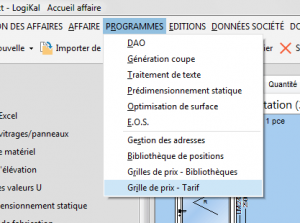
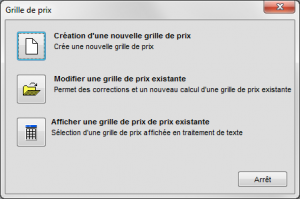
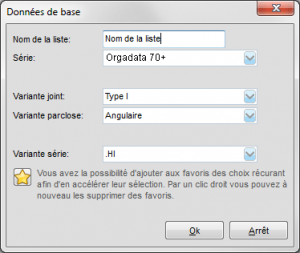
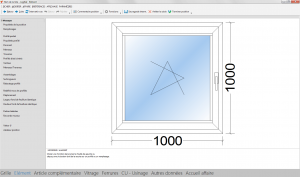
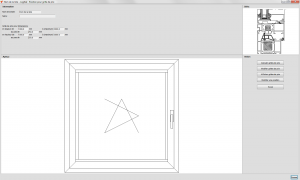
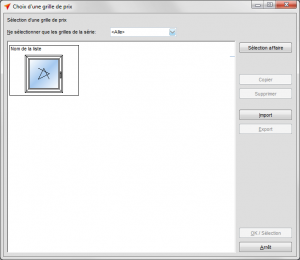
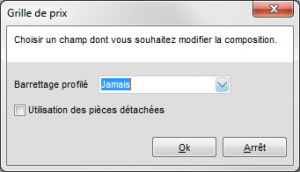
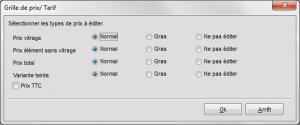
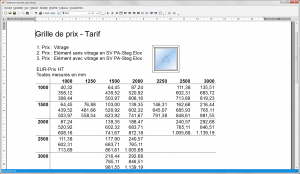

 Français
Français